
Web sering menimbulkan pertanyaan tentang cara menonaktifkan akselerasi perangkat keras di Google Chrome. Opsi ini biasanya diaktifkan secara default. Keuntungannya adalah pemuatan halaman yang lebih lancar dan lebih cepat karena distribusi beban yang kompeten, termasuk pada perangkat keras PC. Beberapa pengguna menyukai opsi ini, sementara yang lain merasa tidak berguna karena banyak kesalahan, serta kegagalan fungsi pada GPU. Di bawah ini kita akan melihat lebih dekat bagaimana cara menonaktifkan fitur di Google Chrome, untuk apa itu, dan bagaimana mengaktifkannya jika perlu.
Apa itu akselerasi perangkat keras di Google Chrome
Akselerasi perangkat keras adalah tindakan ketika, untuk memenuhi tugas-tugas tertentu, bukan potensi perangkat lunak, tetapi kemampuan PC digunakan. Dalam hal ini, program itu sendiri memutuskan perlunya bantuan tambahan. Berkat fitur ini, Google Chrome lebih cepat, dan halaman memuat lebih lancar..
Akselerasi perangkat keras di Chrome adalah opsi yang melibatkan menghubungkan kemampuan prosesor PC. Akibatnya, bekerja di Internet menjadi lebih nyaman, memuat halaman lebih cepat dan tidak ada masalah lain.
Proses sentral terhubung dalam kasus-kasus di mana perlu untuk mengunduh aplikasi intensif sumber daya - permainan, video, dll. Fitur ini memungkinkan Anda untuk mendistribusikan tugas antara prosesor pusat dan grafis untuk pekerjaan yang lebih nyaman.
Secara teori, akselerasi perangkat keras Google Chrome harus mengurangi beban dan meningkatkan kemampuan elemen yang dibangun ke dalam PC. Tetapi ada juga situasi masalah ketika, ketika bekerja di browser, gambar memudar. Namun, tidak ada perintah pengguna yang berfungsi. Satu-satunya yang tersisa untuk dilakukan adalah me-restart web explorer.
Penyebab masalahnya mungkin adalah pengoperasian opsi ini di Google Chrome. Penting untuk dipahami bahwa setiap PC bersifat individual, serta kemampuannya. Hasil akhir dan stabilitas Internet dapat dikaitkan dengan prosesor dan perangkat lunak pusat. Jika Anda mencurigai kegagalan fungsi atau perangkat keras yang lemah, lebih baik menonaktifkan akselerasi perangkat keras. Jika situasi pulih, alasannya disembunyikan di fungsi yang ditentukan. Kalau tidak, penyebab kegagalan harus dicari di tempat lain..

Cara menonaktifkan akselerasi perangkat keras di Google Chrome
Proses mengelola browser dan pengaturannya tidaklah sulit. Semua fungsi dihidupkan dan dimatikan melalui bagian khusus Google Chrome. Jika pertanyaannya adalah bagaimana cara menonaktifkan akselerasi perangkat keras di Chrome, Anda dapat menggunakan standar dan sejumlah opsi tambahan. Mari kita pertimbangkan beberapa metode.
Opsi nomor 1
Cara termudah untuk menonaktifkan fitur yang tidak perlu adalah dengan melakukan ini melalui pengaturan Google Chrome. Untuk melakukan ini, ikuti langkah-langkah berikut:
- Buka menu web explorer. Untuk melakukan ini, klik tombol dengan tiga titik (roda gigi, garis, dll.) Tergantung pada versinya.
- Buka Pengaturan.
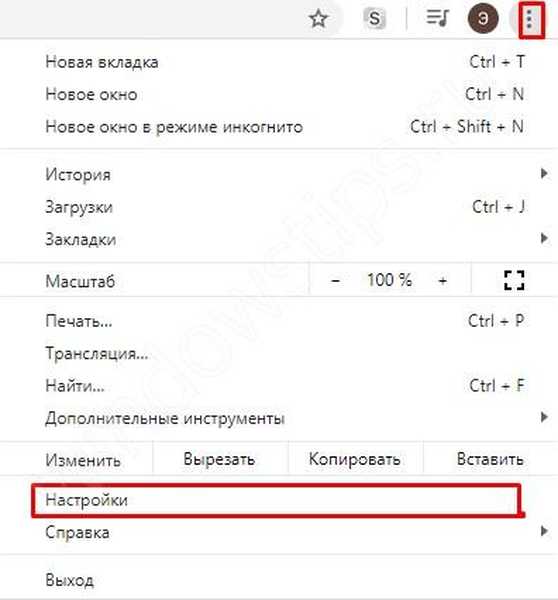
- Gulir ke bawah ke Advanced.
- Temukan bagian Sistem dalam daftar yang muncul..
- Temukan Gunakan Akselerasi Perangkat Keras.

Untuk menonaktifkan fitur di Google Chrome, gerakkan slider ke posisi yang sesuai. Untuk mengaktifkan pengaturan, mulai ulang browser web dan periksa kecepatan pemuatan halaman.
Opsi nomor 2
Ada situasi di mana perlu untuk menonaktifkan akselerasi perangkat keras hanya untuk video tanpa membuat perubahan pada flash. Algoritma tindakan adalah sebagai berikut:
- Di bilah alamat, tentukan baris chrome: // flags.
- Temukan item dengan konten berikut - # disable-accelerated-video-decode.
- Klik Nonaktifkan.
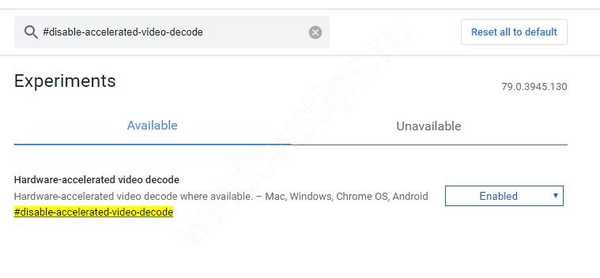
Jika tidak ada item seperti itu di halaman, cari Override daftar render perangkat lunak dan matikan. Berhati-hatilah untuk tidak mematikan opsi lain secara tidak sengaja. Jika tidak, mungkin ada kesulitan dengan hilangnya operabilitas perangkat lunak. Jika pengguna tidak memahami fungsionalitas Google Chrome, lebih baik menggunakan opsi yang dibahas di atas.
Opsi nomor 3
Jika Anda perlu menonaktifkan akselerasi perangkat keras Flash, diperlukan pendekatan yang berbeda di sini. Algoritme tindakan adalah sebagai berikut:
- Buka video flash apa pun di browser web Google Chrome.
- Klik pada konten dengan tombol kanan mouse dan klik pada item Parameter..
- Hapus tab dari bagian Aktifkan akselerasi perangkat keras..
Pada tahap akhir, tetap menutup jendela, dan setelah menonton video tanpa akselerasi perangkat keras.
Cara mengaktifkan akselerasi perangkat keras di Chrome
Dari instruksi di atas jelas bahwa menonaktifkan fungsi yang tidak perlu adalah masalah beberapa detik. Tetapi ada situasi ketika seseorang kembali membutuhkan opsi. Dalam keadaan seperti itu, Anda perlu tahu cara mengaktifkan akselerasi perangkat keras di Google Chrome. Di sini algoritma tindakan adalah sebagai berikut:
- Buka menu browser Google Chrome.
- Masuk ke mode Pengaturan.
- Pergi ke Tingkat Lanjut dan klik di atasnya..
- Temukan bagian Sistem dalam daftar yang muncul..
- Gulir ke bawah untuk Menggunakan akselerasi perangkat keras.
- Nyalakan sakelar sakelar dengan menggerakkannya ke kanan.

Pastikan halaman Google Chrome dimuat dengan benar dan macet.
Ringkasan
Sekarang Anda tahu cara menonaktifkan akselerasi perangkat keras di Google Chrome, jika opsi ini menyebabkan Internet crash atau membuat beban besar pada perangkat keras PC. Untuk memulai, fungsinya hanya dapat dimatikan untuk video, dan pada langkah berikutnya sudah untuk seluruh penjelajah web.
Anda mungkin tertarik pada:
- Apa itu Google Chrome: selamat datang di dunia browser!
- Cara menghapus akun Google di Android dan mengapa itu layak dilakukan untuk waktu yang lama?
- Panel ekspres untuk Google Chrome: akses cepat dengan pengiriman ke rumah
- Dialog Yandex: mulai obrolan baru sekarang











